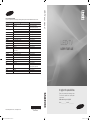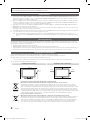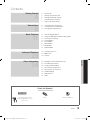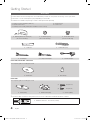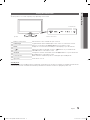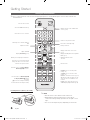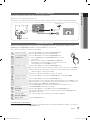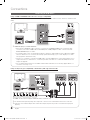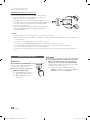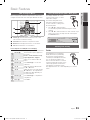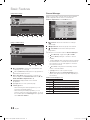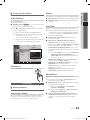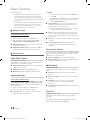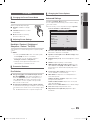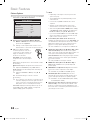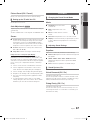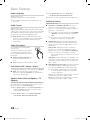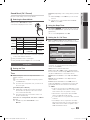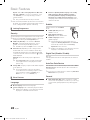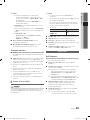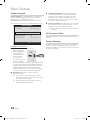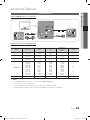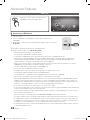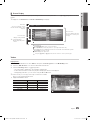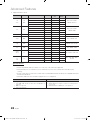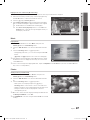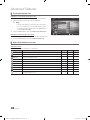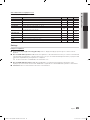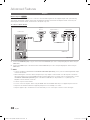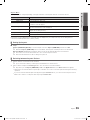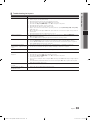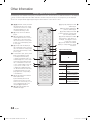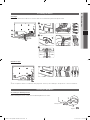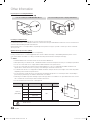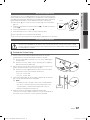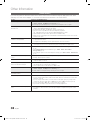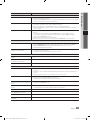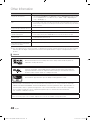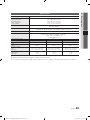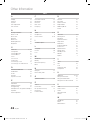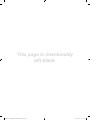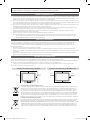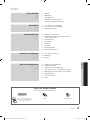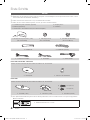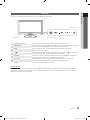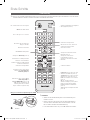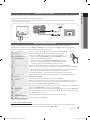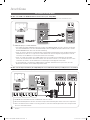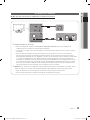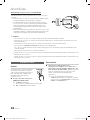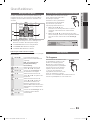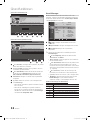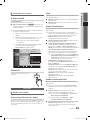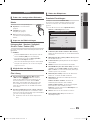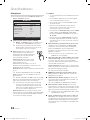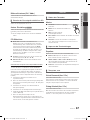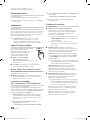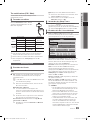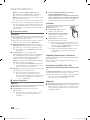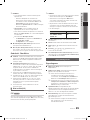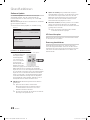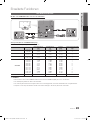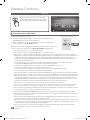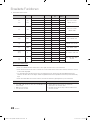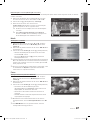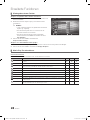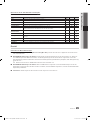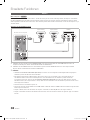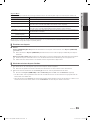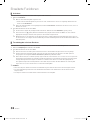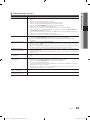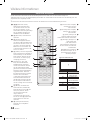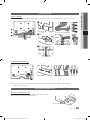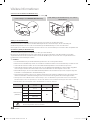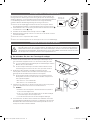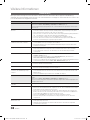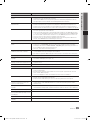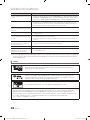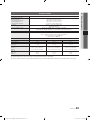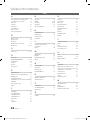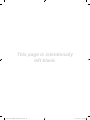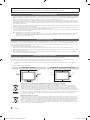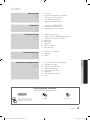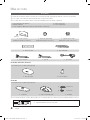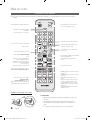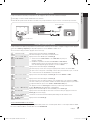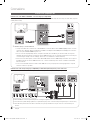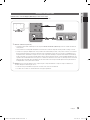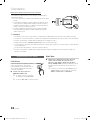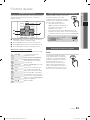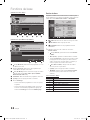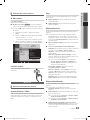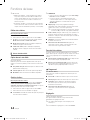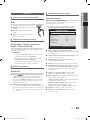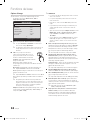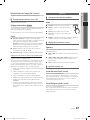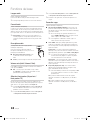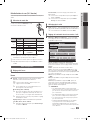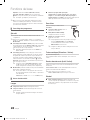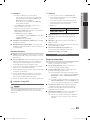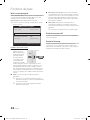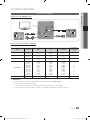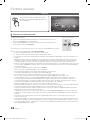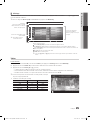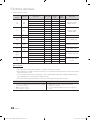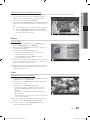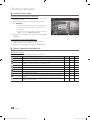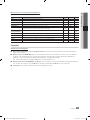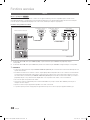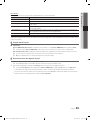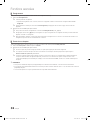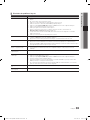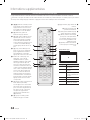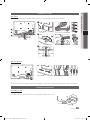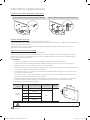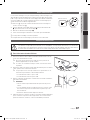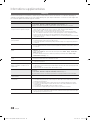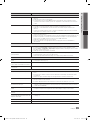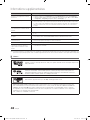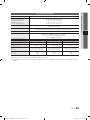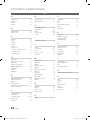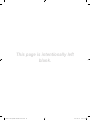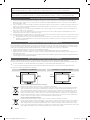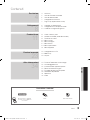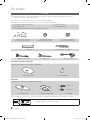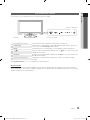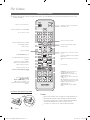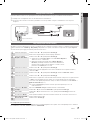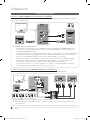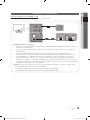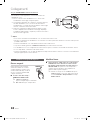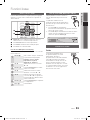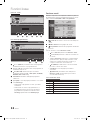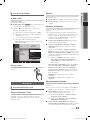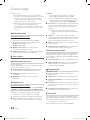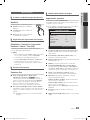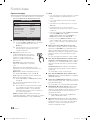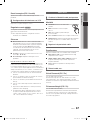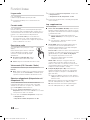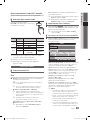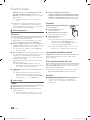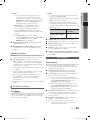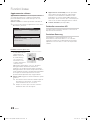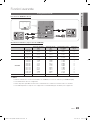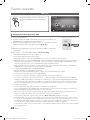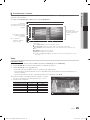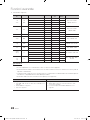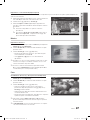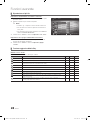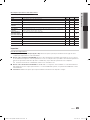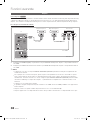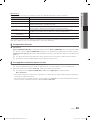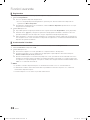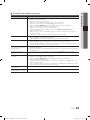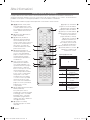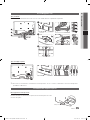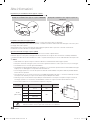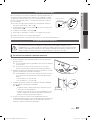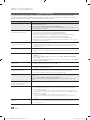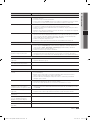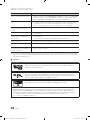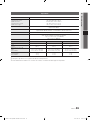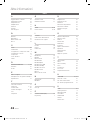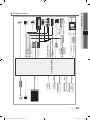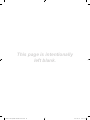Samsung UE-22C4000PW Benutzerhandbuch
- Kategorie
- LCD-Fernseher
- Typ
- Benutzerhandbuch

Contact SAMSUNG WORLDWIDE
If you have any questions or comments relating to Samsung products, please contact the SAMSUNG customer care centre.
Country
Customer Care Centre
Web Site
AUSTRIA 0810 - SAMSUNG (7267864, € 0.07/min) www.samsung.com/at
BELGIUM 02-201-24-18 www.samsung.com/be (Dutch)
www.samsung.com/be_fr (French)
CZECH 800 - SAMSUNG (800-726786) www.samsung.com/cz
Samsung Zrt., česká organizační složka, Oasis Florenc, Sokolovská394/17, 180 00, Praha 8
DENMARK 70 70 19 70 www.samsung.com/dk
FINLAND 030 - 6227 515 www.samsung.com/
FRANCE 01 48 63 00 00 www.samsung.com/fr
GERMANY 01805 - SAMSUNG (726-7864 € 0,14/Min) www.samsung.de
HUNGARY 06-80-SAMSUNG (726-7864) www.samsung.com/hu
ITALIA 800-SAMSUNG (726-7864) www.samsung.com/it
LUXEMBURG 261 03 710 www.samsung.com/lu
NETHERLANDS 0900-SAMSUNG (0900-7267864) (€ 0,10/Min) www.samsung.com/nl
NORWAY 815-56 480 www.samsung.com/no
POLAND 0 801 1SAMSUNG (172678)
022-607-93-33
www.samsung.com/pl
PORTUGAL 80820-SAMSUNG (726-7864) www.samsung.com/pt
SLOVAKIA 0800-SAMSUNG (726-7864) www.samsung.com/sk
SPAIN 902 - 1 - SAMSUNG (902 172 678) www.samsung.com/es
SWEDEN 0771 726 7864 (SAMSUNG) www.samsung.com/se
Turkey 444 77 11 www.samsung.com/tr
U.K 0845 SAMSUNG (7267864) www.samsung.com/uk
EIRE 0818 717100 www.samsung.com/ie
Switzerland 0848 - SAMSUNG (7267864, CHF 0.08/min) www.samsung.com/ch
www.samsung.com/ch_fr/(French)
LITHUANIA 8-800-77777 www.samsung.com/lt
LATVIA 8000-7267 www.samsung.com/lv
ESTONIA 800-7267 www.samsung.com/ee
© 2010 Samsung Electronics Co., Ltd. All rights reserved.
BN68-02655B-00
LED TV user manual
LED TV
user manual
imagine the possibilities
Thank you for purchasing this Samsung product.
To receive more complete service, please register
your product at
www.samsung.com/register
Model _____________ Serial No. _____________
[400019-Euro]BN68-02655B-00L04.indb 1 2010-03-03 오후 9:58:23
Seite wird geladen ...
Seite wird geladen ...
Seite wird geladen ...
Seite wird geladen ...
Seite wird geladen ...
Seite wird geladen ...
Seite wird geladen ...
Seite wird geladen ...
Seite wird geladen ...
Seite wird geladen ...
Seite wird geladen ...
Seite wird geladen ...
Seite wird geladen ...
Seite wird geladen ...
Seite wird geladen ...
Seite wird geladen ...
Seite wird geladen ...
Seite wird geladen ...
Seite wird geladen ...
Seite wird geladen ...
Seite wird geladen ...

23
English
04 Advanced Features
Advanced Features
Connecting to a PC
Using an HDMI/DVI Cable or a D-sub Cable
AUDIO OUT
DVI OUT
AUDIO OUT
PC OUT
Display Modes (D-Sub and HDMI/DVI Input)
Optimal resolution is 1360 x 768 @ 60 Hz.
Mode Resolution
Horizontal Frequency
(KHz)
Vertical Frequency
(Hz)
Pixel Clock
Frequency
(MHz)
Sync Polarity
(H / V)
IBM
640 x 350
720 x 400
31.469
31.469
70.086
70.087
25.175
28.322
+/-
-/+
MAC
640 x 480
832 x 624
35.000
49.726
66.667
74.551
30.240
57.284
-/-
-/-
VESA CVT
720 x 576
1280 x 720
35.910
56.456
59.950
74.777
32.750
95.750
-/+
-/+
VESA DMT
640 x 480
640 x 480
640 x 480
800 x 600
800 x 600
800 x 600
1024 x 768
1024 x 768
1024 x 768
1280 x 720
1360 x 768
31.469
37.500
37.861
37.879
46.875
48.077
48.363
56.476
60.023
45.000
47.712
59.940
75.000
72.809
60.317
75.000
72.188
60.004
70.069
75.029
60.000
60.015
25.175
31.500
31.500
40.000
49.500
50.000
65.000
75.000
78.750
74.250
85.500
-/-
-/-
-/-
+/+
+/+
+/+
-/-
-/-
+/+
+/+
+/+
VESA GTF
1280 x 720 52.500 70.000 89.040 -/+
✎✎
NOTE
x
For HDMI/DVI cable connection, you must use the HDMI IN 1(DVI) jack.
x
The interlace mode is not supported.
x
The set might operate abnormally if a non-standard video format is selected.
x
Separate and Composite modes are supported. SOG(Sync On Green) is not supported.
[400019-Euro]BN68-02655B-00L04.indb 23 2010-03-03 오후 9:58:46
Seite wird geladen ...

25
English
04 Advanced Features
Screen Display
Move to the file you desired using the up/down/right/left buttons and then press the ENTER
or
(Play) button. The file is
played.
✎
Supports the View Devices and Home in Media Play homepage.
Videos
Playing Video
1. Press the ◄ or ► button to select Videos, then press the ENTER
button in the Media Play menu.
2. Press the ◄/►/▲/▼ button to select the desired file in the file list.
3. Press the ENTER
button or
(Play) button.
− The selected file is displayed on the top with its playing time.
− If video time information is unknown, play time and progress bar are not displayed.
− During playing the video, you can search using the ◄ and ► button.
✎
In this mode, you can enjoy movie clips contained on a Game,
but you cannot play the Game itself.
y Supported Subtitle Formats
Name File extension Format
MPEG-4 time-based text .ttxt XML
SAMI .smi HTML
SubRip .srt string-based
SubViewer .sub string-based
Micro DVD .sub or .txt string-based
Information:
You can ascertain the selected
file name and the number of files
and page.
Sort List Section:
Displays sorting standard.
✎
Sorting standard is
different depending on the
contents.
Operation Buttons
Red (Change Device): Selects a connected device.
B
Green (Preference): Sets the file preference. (not supported in Basic view)
Yellow (Select): Selects multiple files from file list. Selected files are marked with a symbol.
Blue (Sorting): Selects the sort list.
Tools: Displays the option menu.
✎
Using the
(REW) or
(FF) button, file list can move to next or previous page.
Jan.10.2010
Jan.10.2010
Jan.10.2010
Jan.10.2010
Jan.10.2010
Jan.10.2010
Jan.10.2010
Jan.10.2010
Jan.10.2010
Jan.10.2010
/Movie 01.avi 1/1
Movie 01.avi
SUM
Movie 03.avi
Movie 05.avi
Movie 07.avi
Movie 09.avi
Movie 02.avi
Movie 04.avi
Movie 06.avi
Movie 08.avi
Movie 10.avi
Select
Sorting
Tools
Videos
Page
Change Device
Movie 01.avi
00:04:03 / 00:07:38 1/1
SUM
Pause
Jump
Tools
Return
File List Section:
You can confirm the files and
groups that is sorted by each
category.
[400019-Euro]BN68-02655B-00L04.indb 25 2010-03-03 오후 9:58:48

26
English
Advanced Features
y Supported Video Formats
File Extension Container Video Codec Resolution
Frame rate
(fps)
Bit rate
(Mbps)
Audio Codec
*.avi
*.mkv
AVI
MKV
Divx 3.11 / 4.x / 5.1 / 6.0 1920x1080 6 ~ 30 8
MP3 / AC3 / LPCM /
ADPCM / DTS Core
XviD 1920x1080 6 ~ 30 8
H.264 BP / MP / HP 1920x1080 6 ~ 30 25
MPEG4 SP / ASP 1920x1080 6 ~ 30 8
*.asf ASF
Divx 3.11 / 4.x / 5.1 / 6.0 1920x1080 6 ~ 30 8
MP3 / AC3 / LPCM /
ADPCM / WMA
XviD 1920x1080 6 ~ 30 8
H.264 BP / MP / HP 1920x1080 6 ~ 30 25
MPEG4 SP / ASP 1920x1080 6 ~ 30 8
*.wmv ASF Window Media Video v9 1920x1080 6 ~ 30 25 WMA
*.mp4 MP4
H.264 BP / MP / HP 1920x1080 6 ~ 30 25
MP3 / ADPCM / AACMPEG4 SP / ASP 1920x1080 6 ~ 30 8
XVID 1920x1080 6 ~ 30 8
*.3gp 3GPP
H.264 BP / MP / HP 1920x1080 6 ~ 30 25
ADPCM / AAC / HE-AAC
MPEG4 SP / ASP 1920x1080 6 ~ 30 8
*.vro
VRO
VOB
MPEG1 1920x1080 24 / 25 / 30 30
AC3 / MPEG / LPCM
MPEG2 1920x1080 24 / 25 / 30 30
*.mpg
*.mpeg
PS
MPEG1 1920x1080 24 / 25 / 30 30
AC3 / MPEG / LPCM / AACMPEG2 1920x1080 24 / 25 / 30 30
H.264 1920x1080 6 ~ 30 25
*.ts
*.tp
*.trp
TS
MPEG2 1920x1080 24 / 25 / 30 30
AC3 / AAC / MP3 / DD+ /
HE-AAC
H.264 1920x1080 6 ~ 30 25
VC1 1920x1080 6 ~ 30 25
Other Restrictions
✎
NOTE
x
If there are problems with the contents of a codec, the codec will not be supported.
x
If the information for a Container is incorrect and the file is in error, the Container will not be able to play
correctly.
x
Sound or video may not work if the contents have a standard bitrate/frame rate above the compatible Frame/sec
listed in the table above.
x
If the Index Table is in error, the Seek (Jump) function is not supported.
Video Decoder Audio Decoder
• Supports up to H.264, Level 4.1
• H.264 FMO / ASO / RS, VC1 SP / MP / AP L4 and AVCHD are not
supported.
• GMC is not supported.
• H.263 is not supported.
• Supports up to WMA 7, 8, 9, STD
• WMA 9 PRO does not support 2 channel excess multi channel or
lossless audio.
• WMA sampling rate 22050Hz mono is not supported.
[400019-Euro]BN68-02655B-00L04.indb 26 2010-03-03 오후 9:58:49
Seite wird geladen ...

28
English
Advanced Features
Playing the Multiple Files
Playing the selected video/music/photo files
1. Press the Yellow button in the file list to select the desired file.
2. Repeat the above operation to select multiple files.
✎
NOTE
x
The
mark appears to the left of the selected files.
x
To cancel a selection, press the Yellow button again.
x
To deselect all selected files, press the TOOLS button
and select Deselect All.
3. Press the TOOLS button and select Play Selected Contents.
Playing the video/music/photo file group
1. While a file list is displayed, move to the any file in desired group.
2. Press the TOOLS button and select Play Current Group.
Media Play Additional Function
Sorting the file list
Press the Blue button in the file list to sort the files.
Category Operations Videos Music Photos
Basic View
It shows whole folder. You can view the photo by selecting the folder.
Title
It sorts and displays the file title in Symbol/Number/Alphabet/Special order.
Preference
It sorts and displays the file by preference. You can change the file preference in the file
list section using the Green button.
Latest Date
It sorts and shows files by latest date.
Earliest Date
It sorts and shows files by earliest date.
Artist
It sorts the music file by artist in alphabetical.
Album
It sorts the music file by album in alphabetical order.
Genre
It sorts music files by the genre.
Mood
It sorts music files by the mood. You can change the music mood information.
Monthly
It sorts and shows photo files by month. It sorts only by month (from January to
December) regardless of year.
Anynet+
1/1
/Movie 01.avi
SUM
Movie 01.avi
Jan.10.2010
Jan.10.2010
Jan.10.2010
Jan.10.2010
Jan.10.2010
Jan.10.2010
Jan.10.2010
Jan.10.2010
Jan.10.2010
Jan.10.2010
Movie 03.avi
Movie 05.avi
Movie 07.avi
Movie 09.avi
Movie 02.avi
Movie 04.avi
Movie 06.avi
Movie 08.avi
Movie 10.avi
Change Device
Select Sorting
Tools
Videos
2 les selected Page
[400019-Euro]BN68-02655B-00L04.indb 28 2010-03-03 오후 9:58:53
Seite wird geladen ...
Seite wird geladen ...
Seite wird geladen ...
Seite wird geladen ...
Seite wird geladen ...
Seite wird geladen ...

35
English
05 Other Information
Assembling the Cables
Stand Type
Enclose the cables in the Cable Tie so that the cables are not visible through the transparent stand.
1
2
3
1
2
3
Wall-Mount Type
✎
Do not pull the cables too hard when arranging them. This may cause damage to the product’s connection terminals.
Installing the Wall Mount
Assembling the Blanking Bracket
When installing the TV onto a wall, attach the Blanking Bracket as shown.
Blanking Bracket
[400019-Euro]BN68-02655B-00L04.indb 35 2010-03-03 오후 9:58:59
Seite wird geladen ...
Seite wird geladen ...
Seite wird geladen ...
Seite wird geladen ...
Seite wird geladen ...

41
English
05 Other Information
Specifications
Panel native 1360 x 768 @ 60 Hz
Environmental Considerations
Operating Temperature
Operating Humidity
Storage Temperature
Storage Humidity
10°C to 40°C (50°F to 104°F)
10% to 80%, non-condensing
-20°C to 45°C (-4°F to 113°F)
5% to 95%, non-condensing
TV System Analogue: B/G, D/K, L, I (Depending on your country selection)
Digital: DVB-T/DVB-C
Colour/Video System Analogue: PAL, SECAM, NTSC-4.43, NTSC-3.58, PAL60
Digital: MPEG-2 MP@ML, MPEG-4, H.264/AVC MP@L3, [email protected], [email protected]
Sound System BG. OK NICAM. MPEGl
HDMI IN 1 ~ 2 Video: 1080 24p, 1080p, 1080i, 720p 576p, 576i, 480p, 480i
Audio: 2Ch Linear PCM 32/44.1/48kHz, 16/20/24bits.
Analogue audio input (HDMI IN1 only)
PC input (HDMI IN1 only)
Stand Swivel (Left / Right) 0
Model Name UE19C4000 UE22C4000 / UE22C4010 UE26C4000
Screen Size 19 inches 22 inches 26 inches
Sound
(Output) 3W x 2 3W x 2 5W x 2
Dimensions (WxDxH)
Body
With stand
477.6 x 29.9 x 320.6 mm
477.6 x 189.6 x 374.1mm
545.2 x 29.9 x 359.0 mm
545.2 x 189.5 x 411.1 mm
652.8 x 29.9 x 422.8 mm
652.8 x 212.0 x 479.8 mm
Weight
Without Stand
With Stand
3.6 kg
3.9 kg
3.7 kg
4.1 kg
5.5 kg
6.2 kg
✎
Design and specifications are subject to change without prior notice.
✎
For information about power supply, and more about power consumption, refer to the label attached to the product.
[400019-Euro]BN68-02655B-00L04.indb 41 2010-03-03 오후 9:59:04

42
English
Other Information
Index
A
Amplify 17
Antenna 13
Anynet+ 30
Auto Adjustment 17
Auto Volume 18
B
Background Music 29
Balance L/R 17
Basic View 28
Batteries 6
Black Tone 15
Blanking Bracket 35
Brightness 15
C
Cable Tie 4, 35
Change PIN 20
Channel Manager 12
Channel Menu 13
Clock 19
Colour Tone 16
Component 8
Connecting to a PC 23
Connecting to an Audio Device 9
D
DIGITAL AUDIO OUT 9, 30
DivX® VOD 29
D-sub 23
Dynamic 15
Dynamic Contrast 15
E
Edit Name 10
Editing Channels 14
Energy Saving 15
EPG (Electronic Programme Guide) 11
Equalizer 17
External Speaker 18
F
Favourites Channel 13
Film Mode 16
Fine Tune 14
Flesh Tone 15
Frequency 13
H
HDMI 8, 30
Headphones 9
Home Theatre 9, 30
I
Installation Space 2
L
Language 20
Licence 40
Lock 14
M
Media Play 24
Melody 21
Menu Transparency 21
Music 27
N
Navigate 11
Now & Next guide 11
O
Optimal resolution 23
P
Photos 27
Picture Size 16, 29
PIP (Picture in Picture) 21
Plug & Play 7
Power Indicator 5
R
Receiver 32
Recording 32
Remote Control 6
Repeat Mode 29
RGB Only Mode 15
Rotate 29
S
Select All 14
Self Diagnosis 21
Sharpness 15
Signal Information 21
Sleep Timer 19
Slide Show 27
Software Upgrade 22
Source List 10
Speaker Select 18
Specifications 41
Standby mode 5
Subtitle 20
Symbol 3
T
Timer 19
Title 28
Tools 3
Troubleshooting 38
TV Speaker 18
U
USB Drive 22, 24
Using Channel View 12
Using Scheduled View 12
Using the Favourite Channels 13
V
VCR 8
Video Formats 26
Videos 25
Virtual Surround 17
Volume 5
W
Wall Mount 35
Warm 16
White Balance 15
[400019-Euro]BN68-02655B-00L04.indb 42 2010-03-03 오후 9:59:05

This page is intentionally
left blank.
[400019-Euro]BN68-02655B-00L04.indb 43 2010-03-03 오후 9:59:05
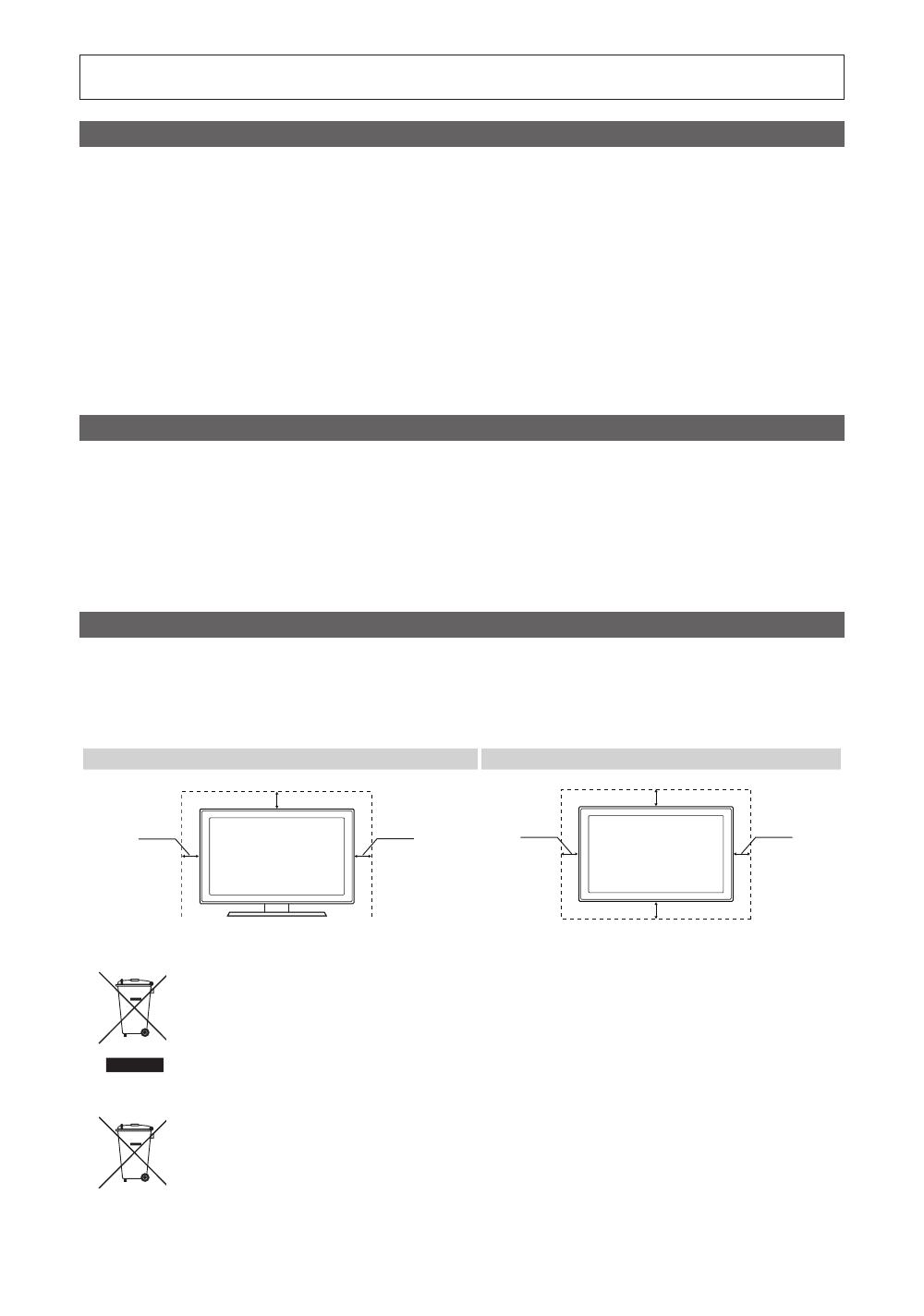
2
Deutsch
Die Abbildungen und Illustrationen in diesem Handbuch dienen nur zur Information und können vom tatsächlichen Aussehen
des Geräts abweichen. Änderungen an Ausführung und technischen Daten vorbehalten.
Hinweis zu Digitalfernsehen
1. Die Funktionalitäten für Digitalfernsehen (DVB) stehen nur in Ländern/Regionen zur Verfügung, in denen digitale terrestrische DVB-T-Signale (MPEG2 und MPEG4 AVC)
gesendet werden oder in denen Sie Zugang zu einem kompatiblen Kabelfernsehdienst mit DVB-C (MPEG2 und MPEG4 AAC) haben können. Fragen Sie Ihren örtlichen
Händler, wenn Sie Informationen über die Verfügbarkeit von DVB-T oder DVB-C in Ihrer Gegend benötigen.
2. DVB-T ist der Standard des europäischen DVB-Konsortiums für die terrestrische Versorgung mit digitalem terrestrischem Fernsehen, und DVB-C ist das Konsortium für
die Versorgung mit digitalem Kabelfernsehen. Allerdings werden manche Unterscheidungsmerkmale wie EPG (elektrische Programmzeitschrift), VOD (Video on Demand)
usw. in dieser Spezifikation nicht berücksichtigt. Deshalb können sie zum jetzigen Zeitpunkt noch nicht eingesetzt werden.
3. Zwar hält dieses Fernsehgerät die aktuellen Standards der DVB-T- und DVB-C-Spezifikationen [Version August 2008] ein, aber es kann nicht garantiert werden, dass die
Kompatibilität mit zukünftigen digitalen terrestrischen DVB-T und DBV-C-Signalen gewahrt bleibt.
4. In Abhängigkeit von den Ländern/Regionen, in denen dieses Fernsehgerät eingesetzt wird, verlangen manche Kabelfernsehanbieter zusätzliche Gebühren für solch
einen Dienst, und möglicherweise wird verlangt, dass Sie den Vertragsbedingungen des Unternehmens zustimmen.
5. Manche Digitalfernsehfunktionen sind in einigen Ländern oder Regionen möglicherweise nicht verfügbar, und DVB-C-Signale kann das Gerät bei manchen
Kabelfernsehanbietern möglicherweise nicht fehlerfrei verarbeiten.
6. Für weitere Informationen setzen Sie sich bitte mit dem Samsung-Kundendienstzentrum in Verbindung.
✎
Die Empfangsqualität des Fernsehgeräts kann durch Unterschiede bei den Sendeverfahren in verschiedenen Ländern beeinträchtigt werden. Kontrollieren
Sie die Leistung des Fernsehgeräts bei Ihrem örtlichen SAMSUNG-Händler oder wenden Sie sich an das Samsung-Callcenter um festzustellen, ob sich die
Empfangsqualität durch Ändern der Fernseheinstellungen verbessern lässt.
Warnung bei Standbildern
Vermeiden Sie die Anzeige von Standbildern (wie z.B. JPEG-Bilddateien) oder Standbildelementen (wie z.B. Senderlogos, Panorama- oder 4:3-Bilder, Aktien- oder
Laufschriften mit Nachrichten am unteren Bildschirmrand usw.) auf dem Bildschirm. Durch lang anhaltende Anzeige von Standbildern kann es zur Entstehung von
Schattenbildern auf dem LED-Bildschirm kommen, wodurch die Bildqualität beeinträchtigt wird. Um die Gefahr dieses Effekts zu vermindern, befolgen Sie bitte die
nachfolgenden Empfehlungen:
• Vermeiden Sie es, für lange Zeit denselben Fernsehsender anzuzeigen.
• Versuchen Sie, Abbildungen immer als Vollbild anzuzeigen. Verwenden Sie das Bildformatmenü des Fernsehgeräts, um die beste Anzeigemöglichkeit zu finden.
• Reduzieren Sie die Helligkeits- und Kontrastwerte soweit wie möglich, um immer noch die gewünschte Bildqualität zu erreichen. Zu hohe Werte können das Ausbrennen
beschleunigen.
• Verwenden Sie regelmäßig alle Funktionen Ihres Fernsehgeräts, die dazu dienen, das Einbrennen von Bildern und das Ausbrennen des Bildschirms zu reduzieren.
Weitere Informationen hierzu finden Sie in den entsprechenden Abschnitten des Benutzerhandbuchs.
Absichern des Aufstellbereichs
Halten Sie die erforderlichen Abstände zwischen dem Gerät und anderen Objekten (z.B. Wänden) ein, um ausreichende Lüftung sicherzustellen.
Wenn Sie dies nicht tun, besteht die Gefahr, dass aufgrund eines Anstiegs der Temperatur im Innern des Geräts ein Brand ausbricht oder andere Probleme mit dem Gerät auftreten.
✎
Wenn Sie einen Standfuß oder eine Wandhalterung einsetzen, verwenden Sie ausschließlich Teile von Samsung Electronics.
x
Wenn Sie Teile eines anderen Herstellers verwenden, kann es zu Problemen mit dem Gerät oder zu Verletzungen kommen, weil das Gerät herunterfällt.
✎
Das Aussehen kann sich je nach Gerät unterscheiden.
Aufstellen des Geräts mit dem Standfuß Installation des Geräts mit der Wandhalterung
10 cm
10 cm
10 cm
10 cm
10 cm
10 cm
10 cm
Korrekte Entsorgung von Altgeräten (Elektroschrott)
(In den Ländern der Europäischen Union und anderen europäischen Ländern mit einem separaten Sammelsystem) Die Kennzeichnung auf dem Produkt,
Zubehörteilen bzw. auf der dazugehörigen Dokumentation gibt an, dass das Produkt und Zubehörteile (z. B. Ladegerät, Kopfhörer, USB-Kabel) nach
ihrer Lebensdauer nicht zusammen mit dem normalen Haushaltsmüll entsorgt werden dürfen. Entsorgen Sie dieses Gerät und Zubehörteile bitte getrennt
von anderen Abfällen, um der Umwelt bzw. der menschlichen Gesundheit nicht durch unkontrollierte Müllbeseitigung zu schaden. Helfen Sie mit, das
Altgerät und Zubehörteile fachgerecht zu entsorgen, um die nachhaltige Wiederverwertung von stofflichen Ressourcen zu fördern. Private Nutzer wenden
sich an den Händler, bei dem das Produkt gekauft wurde, oder kontaktieren die zuständigen Behörden, um in Erfahrung zu bringen, wo Sie das Altgerät
bzw. Zubehörteile für eine umweltfreundliche Entsorgung abgeben können. Gewerbliche Nutzer wenden sich an ihren Lieferanten und gehen nach den
Bedingungen des Verkaufsvertrags vor. Dieses Produkt und elektronische Zubehörteile dürfen nicht zusammen mit anderem Gewerbemüll entsorgt werden.
Korrekte Entsorgung der Batterien dieses Produkts
(In den Ländern der Europäischen Union und anderen europäischen Ländern mit einem separaten Altbatterie-Rücknahmesystem) Die Kennzeichnung auf der Batterie
bzw. auf der dazugehörigen Dokumentation oder Verpackung gibt an, dass die Batterie zu diesem Produkt nach seiner Lebensdauer nicht zusammen mit dem
normalen Haushaltsmüll entsorgt werden darf. Wenn die Batterie mit den chemischen Symbolen Hg, Cd oder Pb gekennzeichnet ist, liegt der Quecksilber-, Cadmium-
oder Blei-Gehalt der Batterie über den in der EG-Richtlinie 2006/66 festgelegten Referenzwerten. Wenn Batterien nicht ordnungsgemäß entsorgt werden, können
sie der menschlichen Gesundheit bzw. der Umwelt schaden. Bitte helfen Sie, die natürlichen Ressourcen zu schützen und die nachhaltige Wiederverwertung von
stofflichen Ressourcen zu fördern, indem Sie die Batterien von anderen Abfällen getrennt über Ihr örtliches kostenloses Altbatterie- Rücknahmesystem entsorgen.
[400019-Euro]BN68-02655B-00L04.indb 2 2010-03-03 오후 9:59:06

3
DEUTSCH
Deutsch
Achten Sie auf das Symbol!
Diese Funktion können Sie durch
Drücken der Taste TOOLS auf der
Fernbedienung aufrufen.
Hinweis Zielwahltaste
TOOLS
Inhalt
Erste Schritte
4
4 Zubehör
5 Bedienfeld
6 Fernbedienung
7 Verbinden mit einer Antenne
7 Plug & Play (Anfangseinstellung)
Anschlüsse
8
8 Anschließen an ein AV-Gerät
9 Anschließen an ein Audiogerät
10 Signalquellen wählen
Grundfunktionen
11
11 Navigieren in den Menüs
11 Verwenden der INFO Taste (Elektronische
Programmzeitschrift)
11 Fernsehplanung
13 Kanalmenü
15 Bildmenü
17 Tonmenü
19 Einstellungsmenü
21 Unterstützungsmenü
Erweiterte Funktionen
23
23 Anschließen an einen PC
24 Media Play
30 Anynet+
Weitere Informationen
34
34 Videotext für Analogkanäle
35 Verlegen der Kabel
35 Anbringen der Wandhalterung
37 Kensington-Schloss als Diebstahlsicherung
37 Befestigen des Fernsehgeräts an der Wand
38 Fehlerbehebung
41 Technische Daten
42 Index
[400019-Euro]BN68-02655B-00L04.indb 3 2010-03-03 오후 9:59:07

4
Deutsch
Erste Schritte
Zubehör
✎
Überprüfen Sie die Verpackung Ihres LED-Fernsehgeräts auf Vollständigkeit. Falls Komponenten fehlen sollten, setzen
Sie sich bitte mit Ihrem Händler in Verbindung.
✎
Farbe und Form der Teile können sich je nach Modell unterscheiden.
✎
Kabel, die nicht zum Paketinhalt gehören, können gesondert erworben werden.
y Fernbedienung und 2 Batterien (Typ AAA)
y Bedienungsanleitung
y Garantiekarte / Sicherheitshinweise (nicht überall verfügbar)
y Reinigungstuch
y Netzkabel
y Montagehalterung & Schraube (1 Stk.)
(Nur 26-Zoll-Modell)
y Haltering (4 Stück)
(Nur 26-Zoll-Modell)
y Standfuß mit Kabelhalter
(Nur 26-Zoll-Modell)
y Kabelbinder y Kabelhalter (3 Stück)
y Komponentenadapter y AV-Adapter y SCART-Adapte
UE19C4000, UE22C4000 / UE22C4010
Weitere Informationen finden Sie im Installationshandbuch für den Standfuß.
y Bodenplatte y Gehäuse des Standfußes
UE26C4000
Weitere Informationen finden Sie im Installationshandbuch für den Standfuß.
s
s
s
s
s
(A)
(B)
5 Stk. (M4 X L12)
5 Stk. (M4 X L8)
y Standfuß (1 Stk.) y Leitschiene (1 Stk.) y Schrauben (10 Stk.)
✎
Die optimale Kabelverbindung ist bei diesem Gerät gewährleistet, wenn Sie Kabel mit den nachfolgend angegebenen
Maßen verwenden.
y Maximaler Durchmesser - 14mm
(M4 X L8)
[400019-Euro]BN68-02655B-00L04.indb 4 2010-03-03 오후 9:59:10

5
01 Erste Schritte
Deutsch
Bedienfeld
✎
Form und Farbe des Geräts können sich je nach Modell unterscheiden.
Fernbedienungssensor Richten Sie die Fernbedienung auf diesen Sensor am Fernsehgerät.
SOURCE
Schaltet zwischen allen verfügbaren Signalquellen um. Im Bildschirmmenü können Sie
diese Taste wie die ENTER
auf der Fernbedienung verwenden.
MENU Drücken Sie diese Taste, um die Funktionen des Fernsehgeräts in einem
Bildschirmmenü anzuzeigen.
Einstellen der Lautstärke. Im Bildschirmmenü können Sie die
-Schaltflächen
wie die Tasten ◄ und ► auf der Fernbedienung verwenden.
Wechseln des Kanals. Im Bildschirmmenü können Sie die
-Schaltflächen
wie die Tasten ▼ und ▲ auf der Fernbedienung verwenden.
Netzanzeige Beim Einschalten des Fernsehgeräts blinkt die Netzleuchte kurz und erlischt
anschließend. Im Standbymodus leuchtet die Anzeige permanent.
(Netz)
Ein- und Ausschalten des Fernsehgeräts.
Standby-Modus
Der Standby-Modus ist nicht für längere Phasen der Abwesenheit gedacht (z.B. wenn Sie verreist sind). Eine kleine Menge
Strom wird auch dann noch verbraucht, wenn das Gerät mit dem Netzschalter ausgeschaltet wurde. Es ist am besten, das
Netzkabel aus der Steckdose zu ziehen.
Fernbedienungssensor
Lautsprecher
Netzanzeige
[400019-Euro]BN68-02655B-00L04.indb 5 2010-03-03 오후 9:59:10

6
Erste Schritte
Deutsch
CH LIST
TOOLS
POWER SOURCE
PRE-CH
MENU
RETURN
MEDIA.P
A B C D
EXIT
INFO
HDMI
TTX/MIX
GUIDE
P.MODE
AD
P.SIZE
SUBT.
S.MODE
DUAL
Fernbedienung
✎
Dies ist eine spezielle Fernbedienung für Personen mit eingeschränktem Sehvermögen. Die Netztaste sowie die Tasten
zum Einstellen des Senders und der Lautstärke sind in Braille beschriftet.
Einlegen von Batterien (Batteriegröße: AAA)
✎
HINWEIS
x
Setzen Sie die Fernbedienung bis zu einer Entfernung von
maximal 7 m ein.
x
Helles Licht kann die Leistung der auf der Fernbedienung
verschlechtern. Vermeiden Sie Leuchtstoffröhren oder ein
Neonschild in der Nähe der Fernbedienung.
x
Form und Farbe können sich je nach Modell unterscheiden.
Ein- und Ausschalten des Fernsehgeräts.
HDMI-Modus direkt aufrufen
Anzeigen und Auswählen aller verfügbaren
Videosignalquellen (Seite 10).
Zurück zum vorherigen Kanal.
Drücken Sie diese Taste, um den Ton
vorübergehend auszuschalten.
Wechseln des Kanals.
Anzeigen der Senderlisten auf dem
Bildschirm (Seite 13).
Anzeigen des elektronischen
Programmführers (Seite 11).
Anzeigen von Informationen auf dem
Bildschirm
Schließen des Menüs.
Press to directly access to channels.
Einstellen der Lautstärke.
Umschalten zwischen “Videotext”,
“Doppel” oder “Mix”.
Das OSD-Menü wird geöffnet.
Anzeigen von Media Play (Seite 24).
Hiermit können Sie häufig verwendete
Funktionen schnell auswählen.
Zurück zum vorherigen Menü.
Auswählen von Optionen im Bildschirmmenü
und Ändern von Menüwerten.
Verwenden Sie diese Tasten bei der
Arbeit im Menü Kanal-Manager,
Media Play (USB) usw.
Verwenden Sie diese Tasten im Modus
Media Play (USB) und
Anynet+ (HDMI-CEC) (Seite 24, 30).
(
: Steuern von Aufnahmen auf
Samsung-Rekordern, die mit der
Anynet+-Funktion ausgerüstet sind.)
P.MODE: Drücken Sie diese Taste zum
Auswählen des Bildmodus (Seite 15).
S.MODE: Drücken Sie diese Taste zum
Auswählen des Tonmodus (Seite 17).
DUAL I-II: Auswählen eines Toneffekts
(Seite 19).
AD: Ein- und Ausschalten der
Audiobeschreibungen (Seite 18). Diese
Funktion ist nicht überall verfügbar.
P.SIZE :Auswählen des Bildformats
(Seite 16).
SUBT.: Anzeigen der digitalen Untertitel
(Seite 20).
[400019-Euro]BN68-02655B-00L04.indb 6 2010-03-03 오후 9:59:11

7
01 Erste Schritte
Deutsch
Verbinden mit einer Antenne
Wenn das Fernsehgerät zum ersten Mal eingeschaltet wird, werden automatisch die Grundeinstellungen vorgenommen.
✎
Voreinstellung: Anschließen von Netzkabel und Antenne.
✎
Wenn der Gußstecker des Kabels nicht richtig geformt ist, kann das Kabel möglicherweise nicht richtig mit dem
Anschluss verbunden werden.
Plug & Play (Anfangseinstellung)
Wenn das Fernsehgerät erstmals eingeschaltet wird, helfen eine Reihe aufeinanderfolgender Abfragen beim Durchführen der
Grundeinstellungen. Drücken Sie die Taste POWER. Plug & Play ist nur verfügbar, wenn die Eingang squelle auf TV eingestellt ist.
✎
Um zum vorherigen Schritt zurückzukehren, drücken Sie die rote Taste.
1
Auswählen der
Sprache
Drücken Sie die Taste ▲ oder ▼, und drücken Sie dann auf die
ENTER
.
Wählen Sie die gewünschte Sprache des Bildschirmmenüs(OSD)
P
POWER
2
Auswählen von
Shop-Demo oder
Privatgebrauch
Drücken Sie die Taste ◄ oder ►, und drücken Sie dann auf die ENTER.
y Wählen Sie den Modus Privatgebrauch. Der Modus Shop-Demo ist für den
Betrieb in Einzelhandelsgeschäften bestimmt.
y Zurückstellen des Geräts von Shop-Demo auf Privatgebrauch (Standard):
Drücken Sie die Lautstärketaste am Fernsehgerät. Wenn das Menü Lautstärke
angezeigt wird, halten Sie die Taste MENU 5 Sekunden lang gedrückt.
3
Wählen eines Landes
Drücken Sie die Taste ▲ oder ▼, und drücken Sie dann auf die ENTER
.
Wählen Sie das gewünschte Land. Wenn es das gewünschte Land im Menü nicht gibt, wählen Sie Sonstiges.
✎
Nachdem Sie das Land im Menü Land eingestellt haben, werden Sie bei manchen
Modellen anschließend aufgefordert, die PIN-Nummer einzurichten.
✎
Die Ziffernkombination 0-0-0-0 dürfen Sie als PIN-Nummer nicht eingeben.
4
Auswählen einer
Antenne
Drücken Sie die Taste ▲ oder ▼, und drücken Sie dann auf die ENTER
. Wählen Sie
Terrestrisch oder Kabel.
5
Auswählen eines
Senders.
Drücken Sie die Taste ▲ oder ▼, und drücken Sie dann auf die ENTER.
Wählen Sie einen Sendertyp zum Speichern aus. Wenn Sie den Sendertyp auf Kabel einstellen, können Sie
den Sendern im nächsten Schritt einen Zahlenwert (Senderfrequenzen) zuweisen. Weitere Informationen
hierzu finden Sie unter Kanal → Autom. Senderspeich. (Seite 13).
✎
Zum Unterbrechen des Speichervorgangs zu einem beliebigen Zeitpunkt drücken Sie die ENTER.
6
Einstellen des
Uhr-Modus
Stellen Sie den Uhr-Modus automatisch oder manuell ein.
Wählen Sie durch Drücken der Tasten ▲ oder ▼ die Option Auto, und drücken Sie dann die
ENTER
.
7
Zeitzone
Wählen Sie Ihre Zeitzone durch Drücken der Tasten ▲ oder ▼, und drücken Sie dann die
Taste ENTER
(je nach Land).
8
Anzeigen des
HD-Anschlussplan.
Die Verbindungsmethode für optimale HD-Bildqualität wird angezeigt.
9
Gute
Fernsehunterhaltung!
Drücken Sie die Taste ENTER
.
So setzen Sie diese Funktion zurück:
Wählen Sie Einstell. - Plug & Play (Anfangseinstellung). Geben Sie nun Ihre vierstellige PIN ein. Die Standard-PIN lautet
“0-0-0-0”. Wenn Sie die PIN ändern möchten, verwenden Sie die Funktion PIN ändern.
ANT OUT
VHF/UHF-Antenne
oder
Kabel
Netzanschluss
[400019-Euro]BN68-02655B-00L04.indb 7 2010-03-03 오후 9:59:12

8
Deutsch
Anschlüsse
Anschließen an ein AV-Gerät
Mit Hilfe eines HDMI oder HDMI/DVI-Kabels: HD-Anschluss (max. 720p/1080i)
Verfügbare Geräte: DVD, Blu-ray-Player, HD-Kabelreceiver, HD-Satellitenreceiver, Kabelreceiver, Satellitenreceiver
✎
HDMI IN 1(DVI), 2, PC/DVI AUDIO IN
x
Eine Verbindung über HDMI/DVI-Kabel kann nur über den HDMI IN 1(DVI)-Anschluss erfolgen. Verwenden
Sie ein DVI/HDMI-Kabel oder einen DVI/HDMI-Adapter (DVI auf HDMI) für den DVI-Kabelanschluss und die
PC/DVI AUDIO IN-Anschlüsse für die Audioverbindung.
x
Wenn ein externes Gerät wie ein DVD-/Blu-Ray-Player/Kabelreceiver/Satellitenreceiver mit Untertsützung für
HDMI-Versionen älter als 1.3 angeschlossen wird, funktioniert das Fernsehgerät möglicherweise nicht wie
erwartet (z.B. kein Bild/kein Ton/störendes Flackern/falsche Farben).
x
Wenn nach dem Anschließen eines HDMI-Kabels keine Tonausgabe erfolgt, überprüfen Sie die HDMI-
Version des externen Geräts. Wenn Sie vermuten, dass die Version älter als 1,3 ist, wenden Sie sich an den
Lieferanten des Geräts, um die HDMI-Version zu bestätigen und ein Upgrade anzufordern.
x
Es wird empfohlen, ein zertifiziertes HDMI-Kabel zu erwerben. Andernfalls kann es passieren, dass der
Bildschirm leer bleibt oder ein Verbindungsfehler auftritt.
Mit Hilfe eines Komponentenkabels (bis 720p/1080i) oder eines Audio/Video-Kabels (nur 480i) und eines Scartkabels
Verfügbare Geräte: DVD-Player, Blu-ray-Player, Kabelreceiver, Satellitenreceiver, Videorekorder
✎
Im Ext-Modus unterstützt DTV Out nur MPEG SD-Video und -Audio.
✎
Um die beste Bildqualität zu erhalten, wird einen Komponentenverbindung über den A/V-Anschluss empfohlen.
✎
Wenn der Gußstecker des Kabels nicht richtig geformt ist, kann das Kabel möglicherweise nicht richtig mit dem
Anschluss verbunden werden.
HDMI OUT
DVI OUT
AUDIO OUT
R-AUDIO-L
W
R
DVD
Rot Weiß
DVD
PR PB Y
COMPONENT OUT
R
G
B
R
B
G
Y
Y
W R
WRWR
VIDEO OUTAUDIO OUT
R-AUDIO-L
AUDIO OUT
R-AUDIO-L
W
R
Y
W
R
R
G
B
EXT
VCR
Blu-ray-Player
RotRot WeißWeiß GelbRot Blau Grün
DVD
[400019-Euro]BN68-02655B-00L04.indb 8 2010-03-03 오후 9:59:14

9
Deutsch
02 Anschlüsse
Anschließen an ein Audiogerät
Mit Hilfe des optischen Anschlusses (digital) oder des Kopfhöreranschlusses
Verfügbare Geräte: Digital-Audiosystem, Verstärker, Heimkino
✎
DIGITAL AUDIO OUT (OPTICAL)
x
Wenn ein Digital Audio-System mit dem DIGITAL AUDIO OUT (OPTICAL)-Anschluss verbunden ist,
reduzieren Sie die Lautstärke von Fernsehgerät und System.
x
5.1-Kanalton ist möglich, wenn das Fernsehgerät an ein externes Gerät angeschlossen ist, das 5.1-Kanalton
unterstützt.
x
Wenn der Receiver (Heimkinosystem) angeschaltet ist, können Sie den Ton hören, der vom optischen
Ausgang der Fernsehgeräts zur Verfügung gestellt wird. Wenn das Fernsehgerät ein (terrestrisches) DTV-
Signal empfängt, überträgt das Fernsehgerät 5.1-Kanalton an den Verstärker oder das Heimkinosystem. Wenn
es sich bei der Signalquelle um eine digitale Komponente wie beispielsweise einen DVD-Player/Blu-Ray-
Player/Kabel- / Satellitenreceiver (Set-Top-Box) handelt, der über HDMI an das Fernsehgerät angeschlossen
ist, können der Verstärker oder das Heimkinosystem nur Zweikanalton wiedergeben. Wenn Sie 5.1-Kanalton
wünschen, müssen Sie den digitalen Ausdioausgang am DVD-/Blu-Ray-Player / Kabel- / Satellitenreceiver
(Set-Top-Box) direkt an einen Verstärker oder ein Heimkinosystem anschließen.
✎
Kopfhörer
: Sie können Ihre Kopfhörer an den Kopfhörer-Ausgang Ihres Fernsehgeräts anschließen. Wenn
Kopfhörer angeschlossen sind, ist die Tonwiedergabe über die eingebauten Lautsprecher abgeschaltet.
x
Wenn Sie Kopfhörer an das Fernsehgerät anschließen, ist die Tonfunktion eingeschränkt.
x
Die Lautstärke der Kopfhörer und des Fernsehgeräts werden getrennt geregelt.
OPTICAL
USB
USB
Digital-Audiosystem
[400019-Euro]BN68-02655B-00L04.indb 9 2010-03-03 오후 9:59:15

10
Deutsch
Anschlüsse
Signalquellen wählen
Quellen
Hiermit wählen Sie, ob das Fernsehgerät
mit einem Fernsehsignal versorgt wird
oder an externe Signaleingänge wie z.B.
DVD- / Blu-Ray-Player / Kabelreceiver
/ Satellitenreceiver (Set-Top Box)
angeschlossen ist.
■ TV / Ext. / PC / AV / Component /
HDMI1/DVI / HDMI2 / USB
✎
Bei Quellen werden die
angeschlossenen Signalquellen hervorgehoben.
✎
Ext. und PC bleiben immer aktiviert.
Name bearb.
■ Videorekorder / DVD / Kabelreceiver /
Satellitenreceiver / PVR-Receiver / AV-Receiver /
Spiel / Camcorder / PC / DVI PC / DVI-Geräte / TV /
IPTV / Blu-Ray / HD DVD / DMA: Vergeben Sie Namen
für die an die Eingangsbuchsen angeschlossenen
Geräte, um die Auswahl der Signalquelle zu
vereinfachen.
✎
Wenn Sie ein HDMI/DVI-Kabel mit dem
HDMI IN 1(DVI)-Anschluss verbinden, stellen Sie
den Anschluss unter Name bearb. auf den Modus
DVI PC oder DVI-Geräte ein.
ANSCHLÜSSE COMMON INTERFACE-STECKPLATZ
Um Bezahlsender zu sehen, müssen Sie eine “CI” oder “CI+”-Karte
einsetzen.
y Wenn Sie keine “CI” oder “CI+”-Karte einsetzen, wird bei einigen
Kanälen die Meldung “Gestörtes Signal” angezeigt.
y Die Verbindungsinformationen mit Telefonnummer, Kennung
der “CI” oder “CI+”-Karte, Hostkennung und anderen Angaben
wird nach ungefähr 2 bis 3 Minuten angezeigt. Wenn eine
Fehlermeldung angezeigt wird, wenden Sie sich bitte an Ihren
Dienstanbieter.
y Wenn die Kanalinformationskonfiguration abgeschlossen ist, wird
die Meldung “Udating Completed” Aktualisierung abgeschlossen)
angezeigt. Dies bedeutet, dass die Kanalliste aktualisiert ist.
✎
HINWEIS
x
Sie können die “CI” oder “CI+”-Karte bei einem der örtlichen Kabelnetzbetreiber erwerben.
x
Ziehen Sie die “CI” oder “CI+”-Karte vorsichtig mit den Händen heraus. Sie könnte beim Herunterfallen ansonsten
beschädigt werden.
x
Die Richtung, in der Sie die “CI” oder “CI+”-Karte einsetzen müssen, ist auf der Karte markiert.
x
Die Position des COMMON INTERFACE-Steckplatzes ist modellabhängig.
x
“CI” oder “CI+”-Karten werden in einigen Ländern und Regionen nicht unterstützt. Fragen Sie diesbezüglich Ihren
offiziellen Händler.
x
Bei Problemen wenden Sie sich an den Dienstanbieter.
x
Setzen Sie eine “CI” oder “CI+”-Karte ein, die für die aktuellen Antenneneinstellungen geeignet ist. Andernfalls ist das
Bild gestört oder es fällt aus.
x
Setzen Sie eine „CI“ oder „CI+“-Karte ein, die für die aktuellen Antenneneinstellungen geeignet ist. Andernfalls ist das
Bild gestört oder es fällt aus.
SOURCE
[400019-Euro]BN68-02655B-00L04.indb 10 2010-03-03 오후 9:59:16

11
Deutsch
03 Grundfunktionen
Grundfunktionen
Navigieren in den Menüs
Vor dem ersten Einsatz des Fernsehgeräts führen Sie die
folgenden Schritte aus, um zu erfahren, wie Sie im Menü
navigieren und verschiedene Funktionen auswählen und
einstellen.
C
H LI
S
T
MUTE
P
OWER
SO
UR
CE
O
N/OF
F
P
RE-
C
H
I
NTERNET
MEDIA
.
P
T
OO
L
S
RETURN
MEDIA.P
AD
P
.
S
IZ
E
SUBT
.
A
B
C
D
DUAL
EXIT
I
NF
O
@
T
TX
/
MI
X
MENU
GUIDE
3
4
2
1
1 ENTER
/ Richtungstaste: Cursor bewegen und
Elemente auswählen. Einstellungen bestätigen.
2 Taste RETURN: Zurück zum vorherigen Menü.
3 Taste MENU: Bildschirmmenü anzeigen.
4 Taste EXIT: Bildschirmmenü schließen.
Bedienung des Bildschirmmenüs(OSD)
Die Zugriffsmethoden können in Abhängigkeit vom jeweiligen
Menü variieren.
1
MENU
Das Hauptmenü mit seinen
Optionen wird auf dem Bildschirm
angezeigt:
Bild, Ton, Kanal, Einstell.,
Eingang, Anwendung,
Unterstützung.
2
▲ / ▼
Wählen Sie durch Drücken der
Tasten ▲ oder ▼ ein Symbol.
3
ENTER
Drücken Sie die ENTER
, um
das Untermenü anzuzeigen.
4
▲ / ▼
Wählen Sie durch Drücken der
Tasten ▲ oder ▼ das gewünschte
Untermenü.
5
◄ / ►
Wählen Sie durch Drücken der
Tasten ◄ oder ► den Wert für
ein bestimmtes Element. Die
Methoden zum Anpassen der
Werte im Bildschirmmenü können in
Abhängigkeit vom jeweiligen Menü
variieren.
6
ENTER
Drücken Sie die ENTER
, um die
Konfiguraton abzuschließen.
7
EXIT
Drücken EXIT .
Verwenden der INFO Taste (Elektronische Programmzeitschrift)
Auf dem Bildschirm werden der aktuelle
Kanal und bestimmte Audio/Video-
Einstellungen angezeigt.
Die elektronische Programmführer
zeigt entsprechend der Sendezeit
für jeden Kanal tagesaktuelle
Fernsehprogramminformation an.
y Blättern Sie mit ◄ , ►, um
Informationen zu einem gewünschten Programm
anzuzeigen, während Sie einen anderen Sender
anzeigen.
y Blättern Sie mit ▲, ▼, um Informationen für andere
Kanäle anzuzeigen. Wenn Sie zum ausgewählten Sender
wechseln möchten, drücken Sie auf die ENTER
-
Taste.
DTV Air
15
DEF
18:00 ~ 6:00
18:11 Do. 6 Jan.
Life On Venus Avenue
Unclassified
No Detaild Information
Information
E
Ansehen
Fernsehplanung
TV-Programm
Die Informationen des elektronischen
Programmführers werden von den
Sendern zur Verfügung gestellt.
Mit Hilfe der von den Sendern zur
Verfügung gestellten Programmpläne
können Sie im Voraus Programme
angeben, die Sie sehen möchten,
so dass das Fernsehgerät zur
angegebenen Zeit automatisch zum
Kanal des gewählten Programms
wechselt. Je nach Aktualität der Senderinformationen
können Programmplätze leer oder veraltet sein.
INFO
GUIDE
[400019-Euro]BN68-02655B-00L04.indb 11 2010-03-03 오후 9:59:18

12
Deutsch
Grundfunktionen
Verwenden der Kanalansicht
Verwenden der Programmieransicht
1
Rot (Ansichts.): Anzeigen der Programme, die gerade
laufen oder demnächst anfangen.
2
Gelb (+24 Std.): Anzeigen der Programme, die nach
24 Stunden gesendet werden.
3
Blau (CH-Modus): Wählen Sie die Art der Kanäle aus,
die Sie im Fenster Kanalansicht anzeigen möchten.
(Alle, TV, Radio, Daten/And., Eigener Kanal 1–4)
4 Information: Anzeigen von Details zum ausgewählten
Programm.
5
(Seite): Weiter zur nächsten oder vorherigen Seite.
6 Taste ENTER
.
– Wenn Sie ein laufende Programm auswählen, können
Sie es ansehen.
– Wenn Sie ein zukünftiges Programm auswählen,
können Sie es vormerken. Um die Programmierung
abzubrechen, drücken Sie erneut auf die ENTER
und wählen Sie Programm. abbr..
Kanal-Manager
Mit diesem Menü können Sie Favoriten löschen oder
einstellen und den Programmführer für digitale Sendungen
verwenden. Wählen Sie im Fenster Sender, Eigene Kanäle
oder Vorgemerkt einen Sender.
■
Sender: Anzeigen der Senderliste anhand des
Sendertyps.
■
Eigene Kanäle: Anzeigen der Gruppe des Senders.
■ Scheduled: Anzeigen aller vorgemerkten
Programme.
✎
Verwenden der Farbtasten in Verbindung mit dem
Kanal-Manager
x
Rot (TV-Empfang): Wählen Sie abwechselnd
Terrestrisch oder Kabel.
x
B
Grün (Zoom): Hiermit vergrößern oder verkleinern
Sie die Sendernummer.
x
Gelb (Auswählen): Markieren Sie die gewünschten
Kanäle und drücken Sie die gelbe Taste, um alle
markierten Kanäle zugleich einzustellen. Links neben
dem Namen der gewählten Kanäle wird das Zeichen
angezeigt.
x
Blau (Sortieren): Ändern der Sortierung in der
Kanalliste (nach Kanalnamen oder Kanalnummer).
x
(Seite): Weiter zur nächsten oder vorherigen Seite.
x
(Extras): Hiermit zeigen Sie das Optionsmenü
Kanal-Manager an. (Der Inhalt des Menüs
”Optionen” hängt von der jeweiligen Situation ab.)
Symbole zur Anzeige des Kanalstatus
Symbole Vorgang
Ein analoger Kanal.
Ein ausgewählter Sender.
Ein Kanal, der als Favorit eingestellt ist.
Ein Programm, das gerade gesendet wird.
Ein gesperrter Kanal.
Ein vorgemerktes Programm.
DTV Air 800 five
Home and Away
18:00 - 18:30
Drama
Dani is devastated when scott makes clear his views on marriage...
27
28
800
24
16
6
Discovery
DiscoveryH&L
five
price-drop.tv
QVC
R4DTT
American Chopper
Programmes resume at 06:00
Home and...
No Information
QVC Selection
No Information
Tine Team
Fiv...
18:00 - 19:00 19:00 - 20:00
)
Family Affairs
)
Dark Angel
800 five
Ansichts. +24 Std. CH-Modus Information
Seite
Ansehen
2:10 Di 1. Jun
TV-Programm
Kanalansicht - Alle
1 2 3 4 5 6
c 1 1futech
2 * 24ore.tv
15 abc1
3 BBC World
23 bid-up.tv
33 Boonerang
32 Cartoon Nwk
5 Class News
4 \ Coming Soon
27 Discovery
Alle
TV
Radio
Daten/And.
Analog
r
Terrestrisch TV-Empfang
B
Zoom Auswählen Sortieren SeiteExtras
Sender
DTV Air 800 five
Family Affairs
18:00 - 18:30
Drama
Tanya confesses all to a stunned Babs. Conrad is anxious to hear...
)
Family Affairs
)
Dark Angel
800
800
five
five
800 five
Ansichts. Information
Abbr.
2:10 Di 1. Jun
TV-Programm
Programmieransicht
1 4 6
Heute
18:30
19:15
Heute
Heute
[400019-Euro]BN68-02655B-00L04.indb 12 2010-03-03 오후 9:59:21
Seite wird geladen ...
Seite wird geladen ...
Seite wird geladen ...
Seite wird geladen ...
Seite wird geladen ...
Seite wird geladen ...
Seite wird geladen ...
Seite wird geladen ...
Seite wird geladen ...
Seite wird geladen ...
Seite wird geladen ...
Seite wird geladen ...
Seite wird geladen ...
Seite wird geladen ...
Seite wird geladen ...
Seite wird geladen ...
Seite wird geladen ...
Seite wird geladen ...
Seite wird geladen ...
Seite wird geladen ...
Seite wird geladen ...
Seite wird geladen ...
Seite wird geladen ...
Seite wird geladen ...
Seite wird geladen ...
Seite wird geladen ...
Seite wird geladen ...
Seite wird geladen ...
Seite wird geladen ...
Seite wird geladen ...
Seite wird geladen ...
Seite wird geladen ...
Seite wird geladen ...
Seite wird geladen ...
Seite wird geladen ...
Seite wird geladen ...
Seite wird geladen ...
Seite wird geladen ...
Seite wird geladen ...
Seite wird geladen ...
Seite wird geladen ...
Seite wird geladen ...
Seite wird geladen ...
Seite wird geladen ...
Seite wird geladen ...
Seite wird geladen ...
Seite wird geladen ...
Seite wird geladen ...
Seite wird geladen ...
Seite wird geladen ...
Seite wird geladen ...
Seite wird geladen ...
Seite wird geladen ...
Seite wird geladen ...
Seite wird geladen ...
Seite wird geladen ...
Seite wird geladen ...
Seite wird geladen ...
Seite wird geladen ...
Seite wird geladen ...
Seite wird geladen ...
Seite wird geladen ...
Seite wird geladen ...
Seite wird geladen ...
Seite wird geladen ...
Seite wird geladen ...
Seite wird geladen ...
Seite wird geladen ...
Seite wird geladen ...
Seite wird geladen ...
Seite wird geladen ...
Seite wird geladen ...
Seite wird geladen ...
Seite wird geladen ...
Seite wird geladen ...
Seite wird geladen ...
Seite wird geladen ...
Seite wird geladen ...
Seite wird geladen ...
Seite wird geladen ...
Seite wird geladen ...
Seite wird geladen ...
Seite wird geladen ...
Seite wird geladen ...
Seite wird geladen ...
Seite wird geladen ...
Seite wird geladen ...
Seite wird geladen ...
Seite wird geladen ...
Seite wird geladen ...
Seite wird geladen ...
Seite wird geladen ...
Seite wird geladen ...
Seite wird geladen ...
Seite wird geladen ...
Seite wird geladen ...
Seite wird geladen ...
Seite wird geladen ...
Seite wird geladen ...
Seite wird geladen ...
Seite wird geladen ...
Seite wird geladen ...
Seite wird geladen ...
Seite wird geladen ...
Seite wird geladen ...
Seite wird geladen ...
Seite wird geladen ...
Seite wird geladen ...
Seite wird geladen ...
Seite wird geladen ...
Seite wird geladen ...
Seite wird geladen ...
Seite wird geladen ...
Seite wird geladen ...
Seite wird geladen ...
Seite wird geladen ...
-
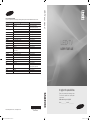 1
1
-
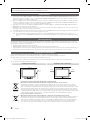 2
2
-
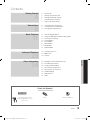 3
3
-
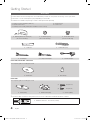 4
4
-
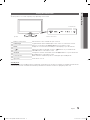 5
5
-
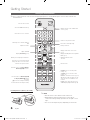 6
6
-
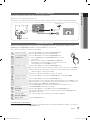 7
7
-
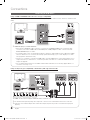 8
8
-
 9
9
-
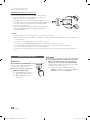 10
10
-
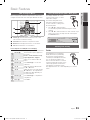 11
11
-
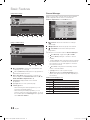 12
12
-
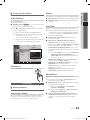 13
13
-
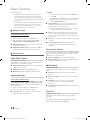 14
14
-
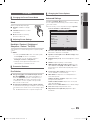 15
15
-
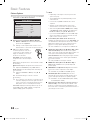 16
16
-
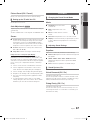 17
17
-
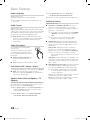 18
18
-
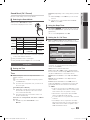 19
19
-
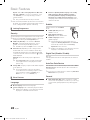 20
20
-
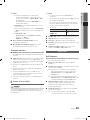 21
21
-
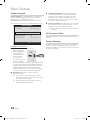 22
22
-
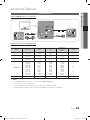 23
23
-
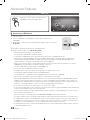 24
24
-
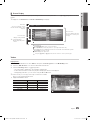 25
25
-
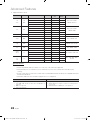 26
26
-
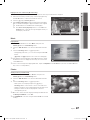 27
27
-
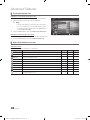 28
28
-
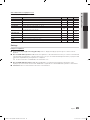 29
29
-
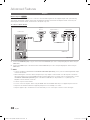 30
30
-
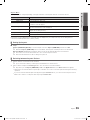 31
31
-
 32
32
-
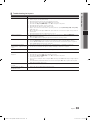 33
33
-
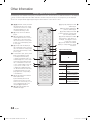 34
34
-
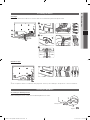 35
35
-
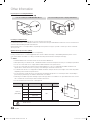 36
36
-
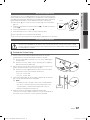 37
37
-
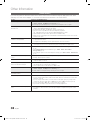 38
38
-
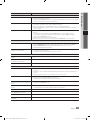 39
39
-
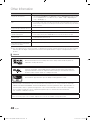 40
40
-
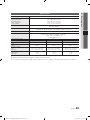 41
41
-
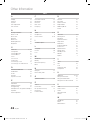 42
42
-
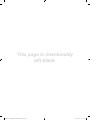 43
43
-
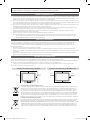 44
44
-
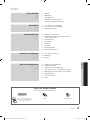 45
45
-
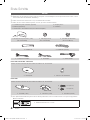 46
46
-
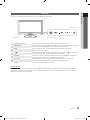 47
47
-
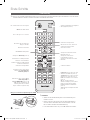 48
48
-
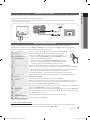 49
49
-
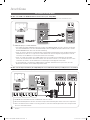 50
50
-
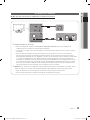 51
51
-
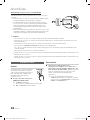 52
52
-
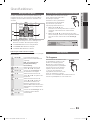 53
53
-
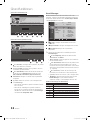 54
54
-
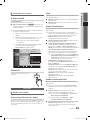 55
55
-
 56
56
-
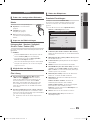 57
57
-
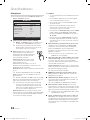 58
58
-
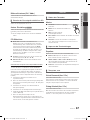 59
59
-
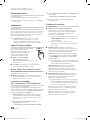 60
60
-
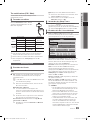 61
61
-
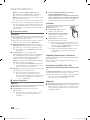 62
62
-
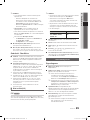 63
63
-
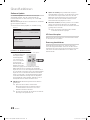 64
64
-
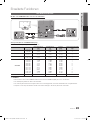 65
65
-
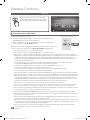 66
66
-
 67
67
-
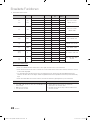 68
68
-
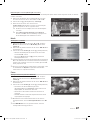 69
69
-
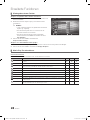 70
70
-
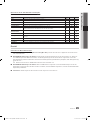 71
71
-
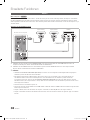 72
72
-
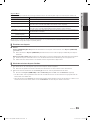 73
73
-
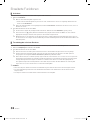 74
74
-
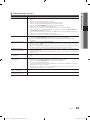 75
75
-
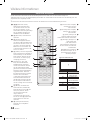 76
76
-
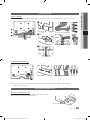 77
77
-
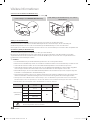 78
78
-
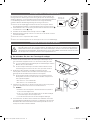 79
79
-
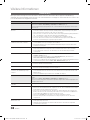 80
80
-
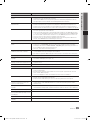 81
81
-
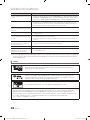 82
82
-
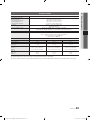 83
83
-
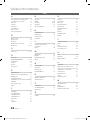 84
84
-
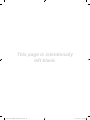 85
85
-
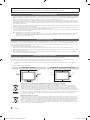 86
86
-
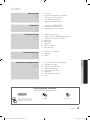 87
87
-
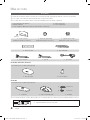 88
88
-
 89
89
-
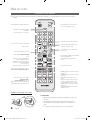 90
90
-
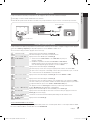 91
91
-
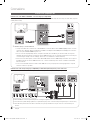 92
92
-
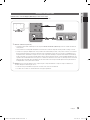 93
93
-
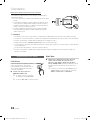 94
94
-
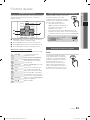 95
95
-
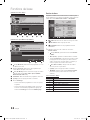 96
96
-
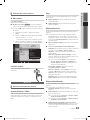 97
97
-
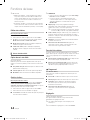 98
98
-
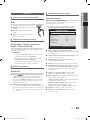 99
99
-
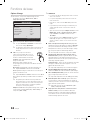 100
100
-
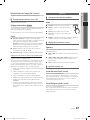 101
101
-
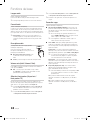 102
102
-
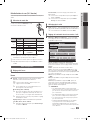 103
103
-
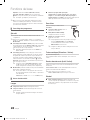 104
104
-
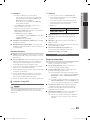 105
105
-
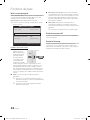 106
106
-
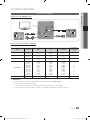 107
107
-
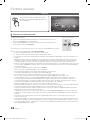 108
108
-
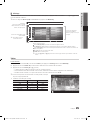 109
109
-
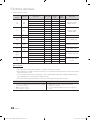 110
110
-
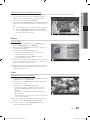 111
111
-
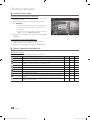 112
112
-
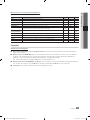 113
113
-
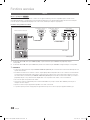 114
114
-
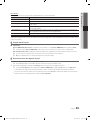 115
115
-
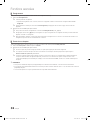 116
116
-
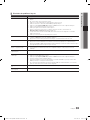 117
117
-
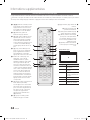 118
118
-
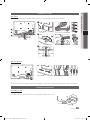 119
119
-
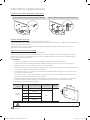 120
120
-
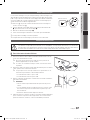 121
121
-
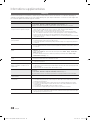 122
122
-
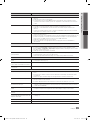 123
123
-
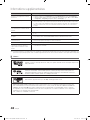 124
124
-
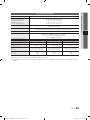 125
125
-
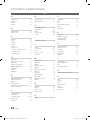 126
126
-
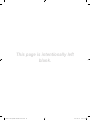 127
127
-
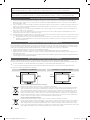 128
128
-
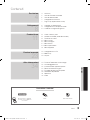 129
129
-
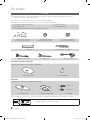 130
130
-
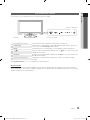 131
131
-
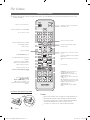 132
132
-
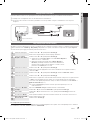 133
133
-
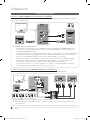 134
134
-
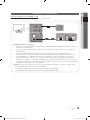 135
135
-
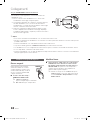 136
136
-
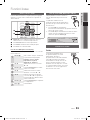 137
137
-
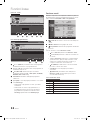 138
138
-
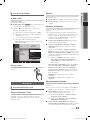 139
139
-
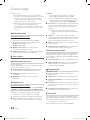 140
140
-
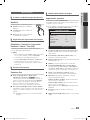 141
141
-
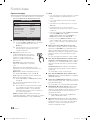 142
142
-
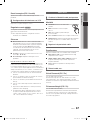 143
143
-
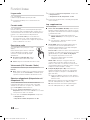 144
144
-
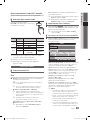 145
145
-
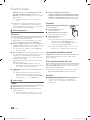 146
146
-
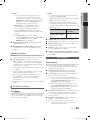 147
147
-
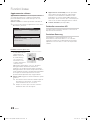 148
148
-
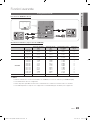 149
149
-
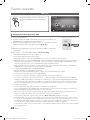 150
150
-
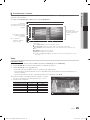 151
151
-
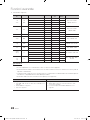 152
152
-
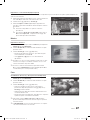 153
153
-
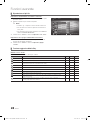 154
154
-
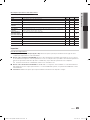 155
155
-
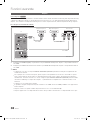 156
156
-
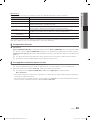 157
157
-
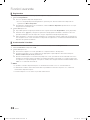 158
158
-
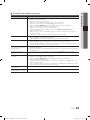 159
159
-
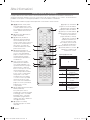 160
160
-
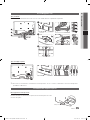 161
161
-
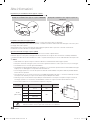 162
162
-
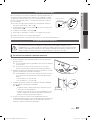 163
163
-
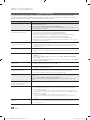 164
164
-
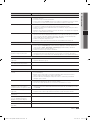 165
165
-
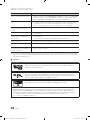 166
166
-
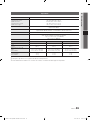 167
167
-
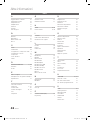 168
168
-
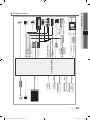 169
169
-
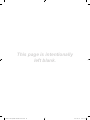 170
170
Samsung UE-22C4000PW Benutzerhandbuch
- Kategorie
- LCD-Fernseher
- Typ
- Benutzerhandbuch
in anderen Sprachen
- English: Samsung UE-22C4000PW User manual
- français: Samsung UE-22C4000PW Manuel utilisateur
- italiano: Samsung UE-22C4000PW Manuale utente
Verwandte Artikel
-
Samsung UE22C4000PW Benutzerhandbuch
-
Samsung PS51D578C2S Schnellstartanleitung
-
Samsung UE32D6780WS Schnellstartanleitung
-
Samsung UE37D6770WS Schnellstartanleitung
-
Samsung PS59D6980DS Schnellstartanleitung
-
Samsung UE46D6750WS Bedienungsanleitung
-
Samsung PS50C7HDR/XEF Benutzerhandbuch
-
Samsung UE-46B6000VP Benutzerhandbuch
-
Samsung UE-46B6000VP Benutzerhandbuch
-
Samsung LE32B550A5P Benutzerhandbuch